Cómo crear, editar y eliminar eventos en la galaxia samsung s calendario de 5
He aquí cómo crear un evento - denominado (bueno, sí) una " evento " - En el teléfono Samsung Galaxy S 5. Empezar desde una de las pantallas del calendario. Pulse en el signo más (+). Si lo hace, nos lleva a la pantalla emergente para añadir un evento.
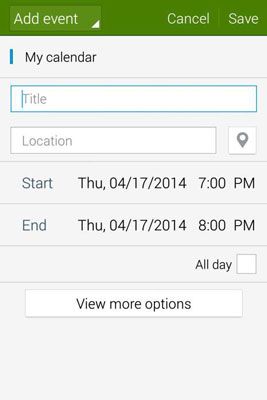
La única información requerida para que las cosas empezaron a es un nombre de evento memorable y de la A y desde fechas y empezar / fin de los tiempos.
Usted necesitará la siguiente información a la mano al hacer un evento:
Calendario: Decidir sobre qué calendario desea mantener este evento. Se puede ver que este evento será almacenado en el teléfono (es decir, en mi calendario). Cuando se toca en esta selección, el teléfono se presenta con los otros calendarios que ha sincronizado a tu teléfono- puede almacenar un evento en cualquiera de ellos.
Título: Llámalo algo descriptivo para que pueda recordar lo que es sin tener que abrirlo.
Localización: Este campo establece el lugar para el evento. Agregar aquí cualquier texto que sea útil, como un número de habitación o de un nombre de la tienda. La gente amable de Google incluyen una opción para seleccionar un mapa de ubicación, accesible pulsando en el icono de Google Map junto al campo Ubicación.
Inicio y Fin: Dos campos de entrada para la fecha y la hora de inicio y de finalización. Seleccione la casilla Todo el día si el evento es un evento de todo el día.
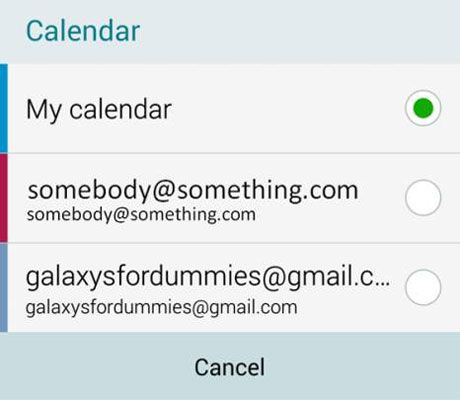
Si lo desea, puede introducir más detalles sobre la reunión, añadiendo
Recordatorio: Permite enviar una notificación minutos u horas antes del evento real.
Repetir: Esta opción es útil para eventos, como reuniones semanales recurrentes.
Descripción: Un cuadro muy útil para las notas de texto.
Zona horaria: Le ayuda a evitar el error-todo-a común de establecer una reunión en la zona horaria incorrecta.
Después de llenar en el obligatorio (y cualquier opcional) campos y ajustes, toque Guardar. El evento se almacena en cualquier calendario que seleccionó cuando sincroniza. Si usted está preocupado, seguir adelante y sincronización de inmediato.
Después de guardar un evento, puede modificarlo o borrarlo:
Editar: Abra el evento tocando desde dentro una de las vistas del calendario. A continuación, toque en el icono de lápiz. Esto nos lleva a la opción de editar su evento. Realice los cambios y pulse Guardar. Ha cambiado cuando se sincroniza.
Eliminar: Abra el evento pulsando en él. Toque el icono de cubo de basura. Esto nos lleva a una advertencia acerca de cómo eliminar el evento. Pulse Aceptar. El evento se ha ido.
También puede crear un evento tocando el propio calendario dos veces.






